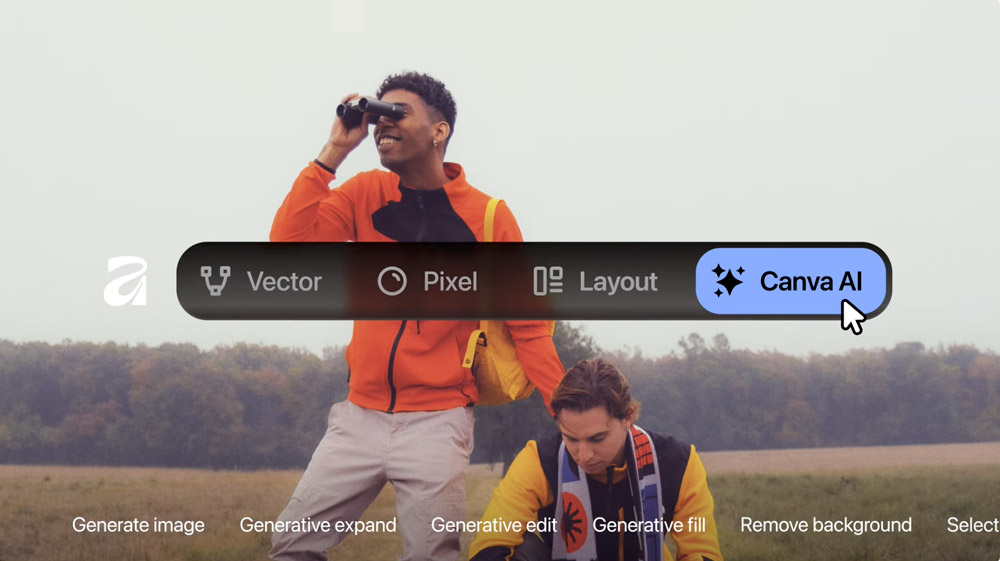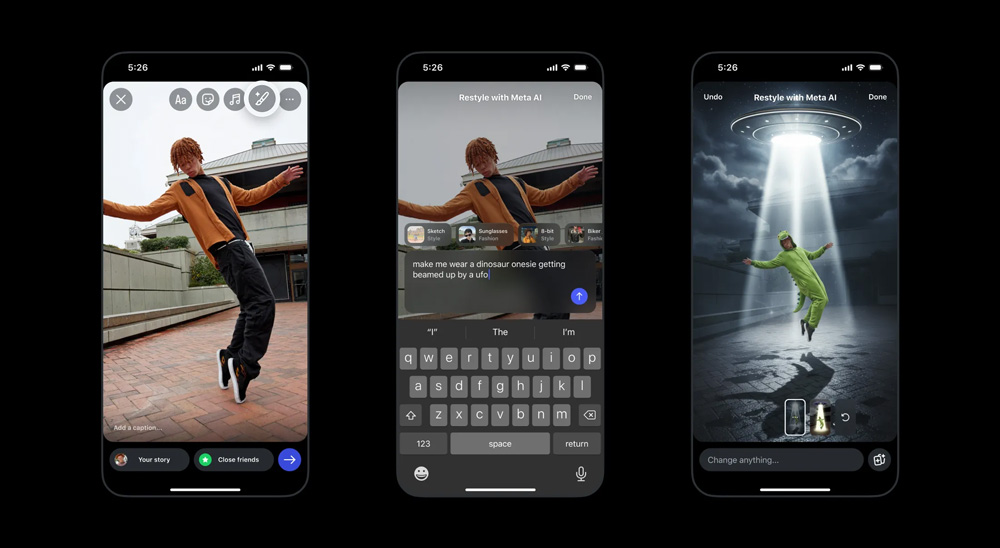Kontraste optimieren per Tonwertanpassung
Der Dialog „Tonwertkorrektur“ eignet sich hervorragend, um flaue Bilder zu retuschieren.
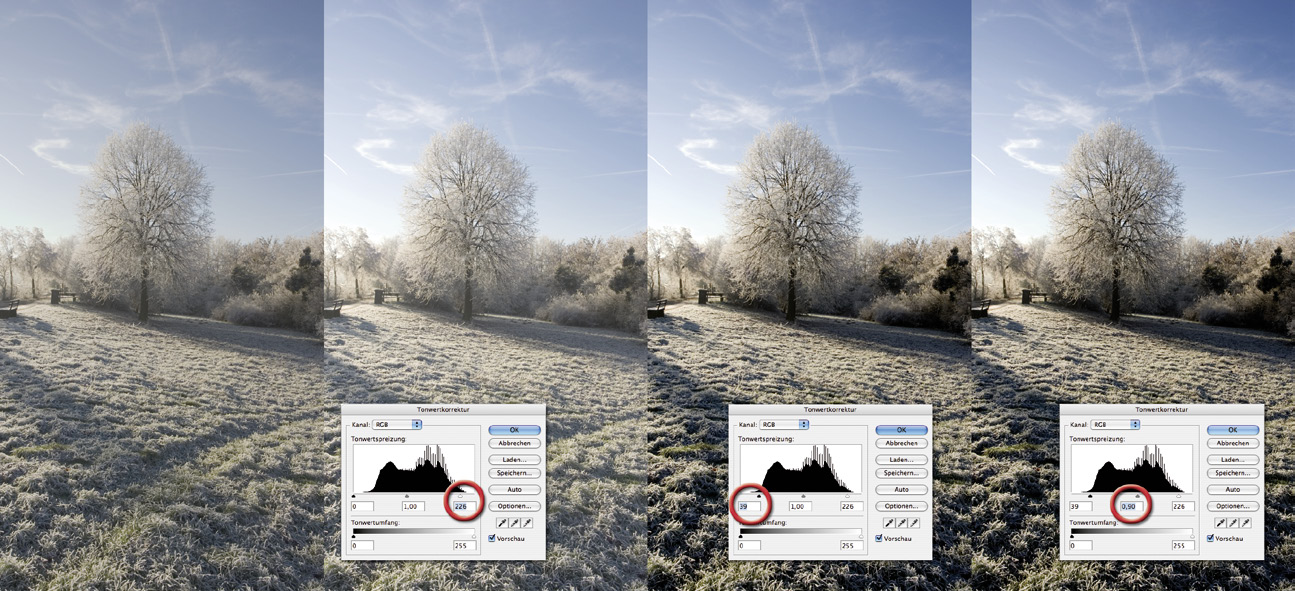 Der Dialog „Tonwertkorrektur” – Sie finden ihn ebenfalls im Menu? „Bild” unter „Anpassen” – ist ein fantastisches Werkzeug, um damit die Kontraste eines zu flau geratenen oder in der Helligkeit ausgeblichenen Fotos in den Griff zu bekommen. In dem Dialogfenster sehen Sie im Idealfall einen Haufen eng nebeneinander dargestellter Striche, der ihre Tonwerte symbolisiert. Ihre Aufgabe besteht in erster Linie darin, den linken und rechten Schieberegler an den Stellen zu positionieren, an denen die „Tonwertlandschaft” beginnt. Die Änderung schlägt sich im Bild als Verstärkung der Kontraste in den Lichtern und Schatten nieder. Der mittlere Regler dient dazu – ganz ähnlich wie Sie es in den ersten beiden Schritten dieses Kapitels mit der Gradationskurve gemacht haben – die Helligkeit der Mitteltöne anzuheben oder herunterzufahren.
Der Dialog „Tonwertkorrektur” – Sie finden ihn ebenfalls im Menu? „Bild” unter „Anpassen” – ist ein fantastisches Werkzeug, um damit die Kontraste eines zu flau geratenen oder in der Helligkeit ausgeblichenen Fotos in den Griff zu bekommen. In dem Dialogfenster sehen Sie im Idealfall einen Haufen eng nebeneinander dargestellter Striche, der ihre Tonwerte symbolisiert. Ihre Aufgabe besteht in erster Linie darin, den linken und rechten Schieberegler an den Stellen zu positionieren, an denen die „Tonwertlandschaft” beginnt. Die Änderung schlägt sich im Bild als Verstärkung der Kontraste in den Lichtern und Schatten nieder. Der mittlere Regler dient dazu – ganz ähnlich wie Sie es in den ersten beiden Schritten dieses Kapitels mit der Gradationskurve gemacht haben – die Helligkeit der Mitteltöne anzuheben oder herunterzufahren.
Hinweis: Grundsätzlich sollten Sie immer mit Einstellungsebenen anstelle von sich direkt auf die Pixel auswirkenden Dialogen arbeiten. Einstellungsebenen rendern die Änderungen nur temporär auf das Bild, sie verändern die urspru?nglichen vorhandenen Pixel nicht.